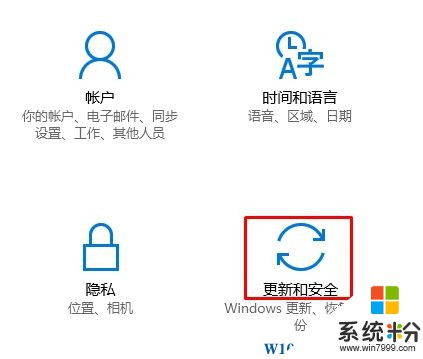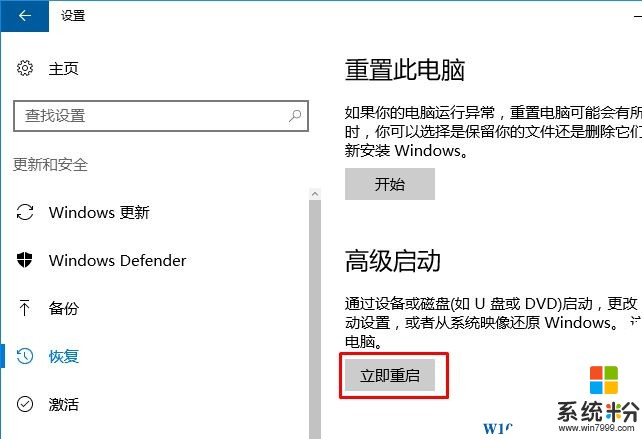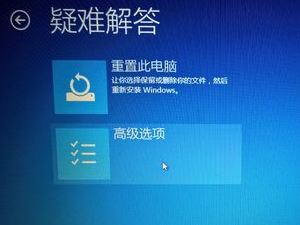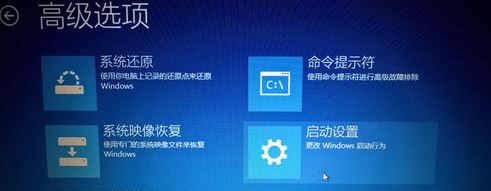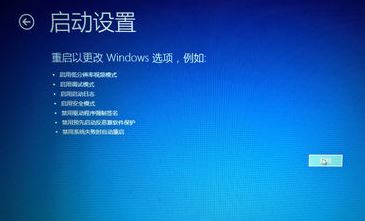Win10關閉簽名驗證?Win10禁用簽名驗證的設置方法!
時間:2017-04-06 來源:互聯網 瀏覽量:
在Win10係統中,該如何關閉簽名驗證呢?由於win10係統安全係統較高,一些第三方下載的驅動往往無法正常安裝,所以我們需要先將係統中的簽名驗證關閉才可以安裝,那麼該如何關閉呢?下麵小編教大家關閉簽名驗證的方法。
Win10禁用簽名驗證的設置方法:
1、按下【Windows + i】組合鍵打開windows 設置 點擊【更新和安全】;
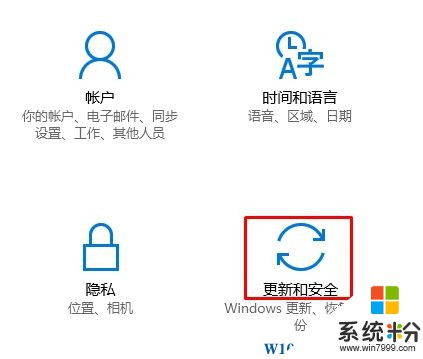
2、在左側選擇中點擊【恢複】按鈕;

3、在右側點擊【立即重啟】;
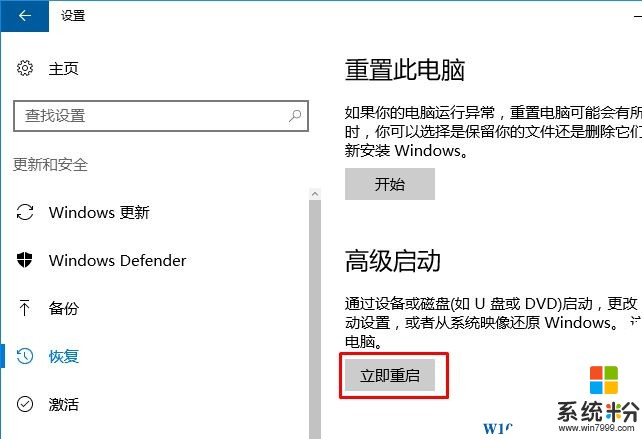
4、重啟後點擊【疑難解答】;

5、點擊【高級選項】;
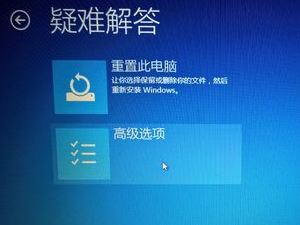
6、選擇【啟動設置】;
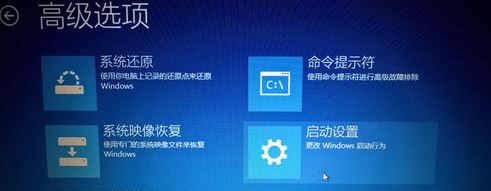
7、點擊重啟按鈕;
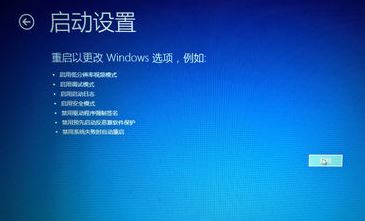
8、重啟後在啟動設置界麵按下數字鍵“7”即可禁用驅動程序強製簽名!

以上就是Win10禁用簽名驗證的設置方法!